cad2007是一款很好用图形设计软件,大家知道cad2007这个软件怎么安装吗?大家可以看看下面的安装教程,轻松搞定。在用户安装后会显示需要激活,如果没激活用户只有一个月的体验时间,下面有免费的cad2007激活密钥,大家可以领取激活看看还有么用。
cad2007安装方法:
首先在搜索引擎下载CAD2007安装程序
安装步骤:
第一步:解压CAD2007 32/64位文件包
右键选择解压文件 如图
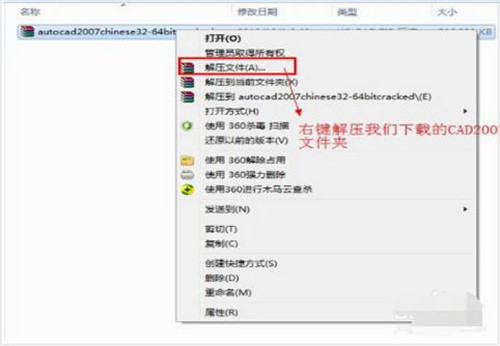
3第二步:开始安装
在解压出来的文件里面找到“setup”安装程序双击运行
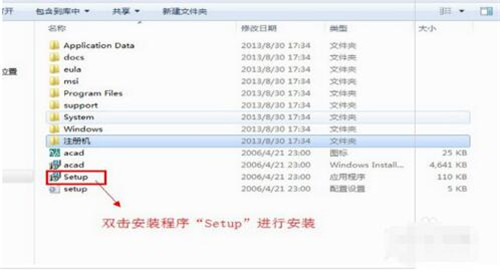
4第三步:安装向导
点击”下一步继续安装
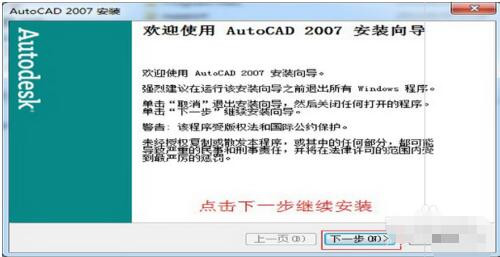
第四步:进入CAD2007 32/64位中文版的协议界面
国家地区选择“China”勾选“我接受”点击“下一步”继续安装
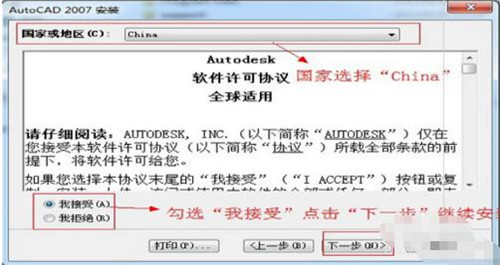
第五步:输入序列号
CAD2007 32/64位中文版序列号“111-20111111” 输入正确后点击“下一步”继续

第六步:CAD2007 32/64位中文版的用户信息
此处用户信息自己随意填写即可 点击“下一步”继续安装
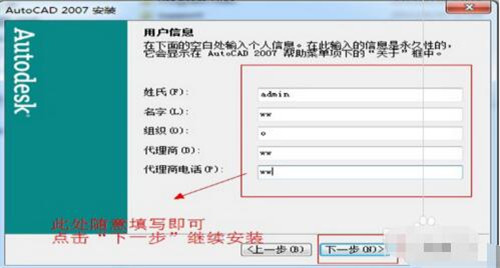
第七步:CAD安装类型
由于我这个是教程所以我就选择“典型(T)”安装(如果个人需要的话点击“自定义”安装) 点击“下一步”继续
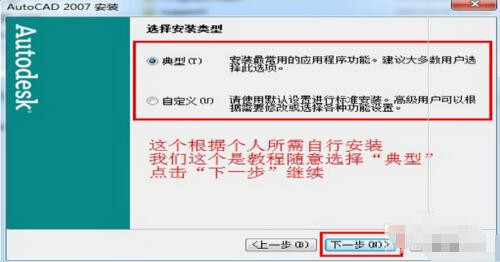
第八步:CAD2007的附件(插件)
看个人的所需自行安装 点击“下一步”继续
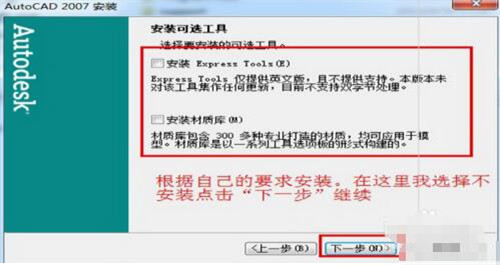
第九步:CAD2007安装路径
建议更改为D盘(把“C”改为“D”即可。也可以点击“浏览”自己设定) 确认后点击“下一步”
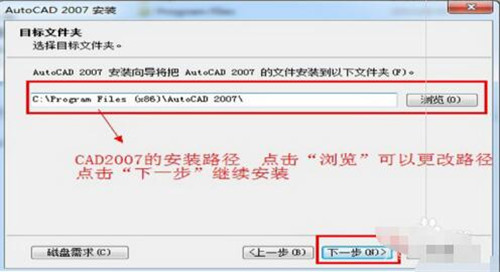
第十步:CAD2007 32/64位中文版安装前的设定
一般保持默认即可 点击“安装”开始CAD2007 32/64位中文版的安装
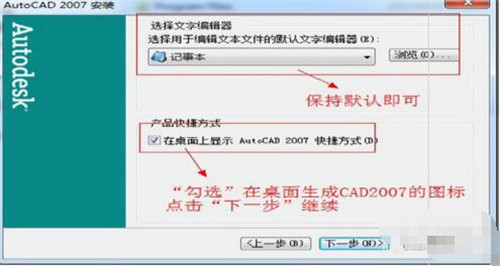
第十一步:开始安装
点击“下一步”确定安装

第十二步:正在安装中
正在安装CAD2007 32/64位中文版 此过程会持续几分钟 请耐心等待一下。。。。。。
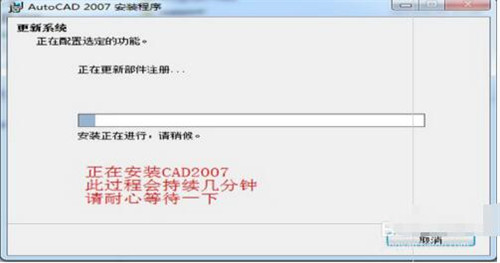
十三步:安装成功提示界面
点击“完成”,下面开始讲解AUTOCAD2007破解方法。
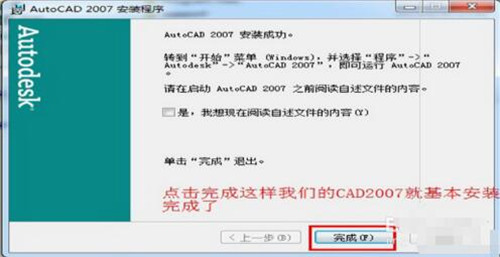
cad2007激活教程
启动 AutoCAD 2007,在“[Autodesk 产品] 产品激活”向导中,选择“激活产品”,点击“下一步”。
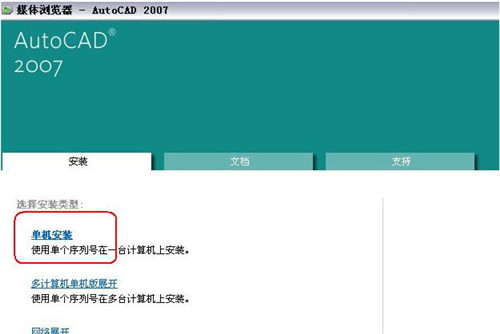
在“现在注册”的“激活”页面上,先在序列号或编组ID下的文本框中输入序列号:111-20111111或111-11111111,任意一个产品序列号,产品密钥一律为001B1。

然后启动注册机,在注册机“request”下框中 粘贴(Ctrl+v)刚才记下的申请码,先点击注册机\“Mem Patch\”,再点击“Generate”按钮,这时将会在“activation”下框中得出激活码。用(Ctrl+c)复制 激活码并返回auocad 2007激活界面。
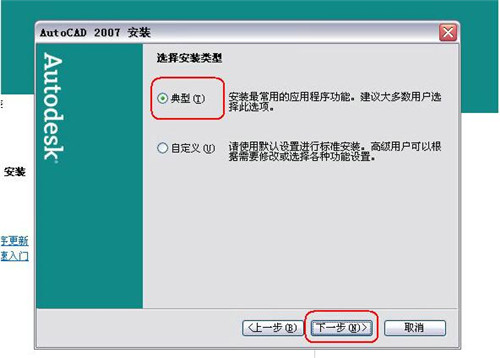
在auocad 2007激活界面选择“粘贴激活码”,用(Ctrl+V)粘贴刚才记下的激活码。点击“下一步”,激活成功。
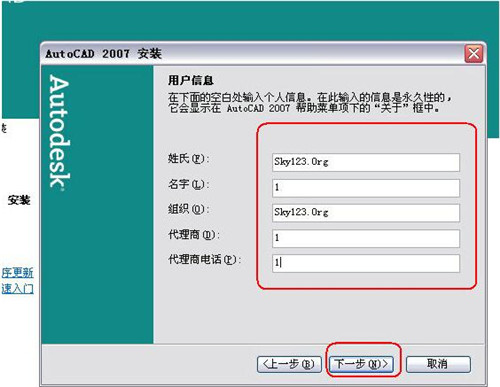
最后在“注册 - 激活确认”页面上,点击“ 完成”。
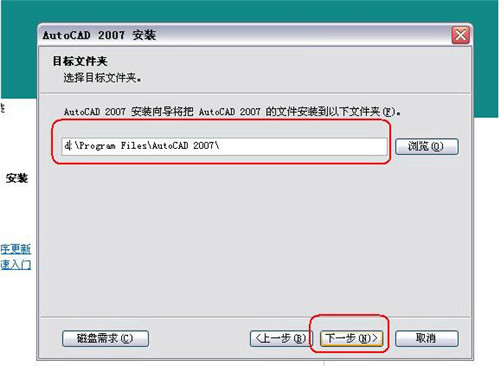
cad2007序列号:111-11111111或111-20111111
密钥:
ADQQ WAXU CK0Y K2P3
XE96 ULYT 0X6X E85G
QDL9 J42Z 5TL9 ZAW8
YFAX YELZ TCDJ VQHK
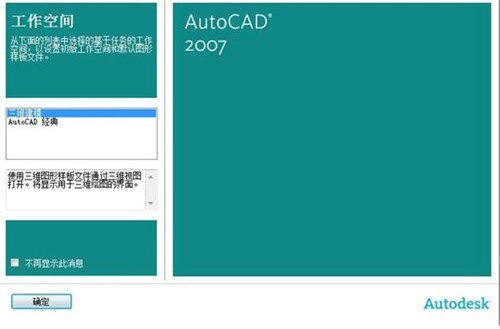
在cad2007中怎么输入文字:
打开cad软件,进入cad软件的经典界面,画一个长方形,找到cad左边工具栏“A”的形状。
单击字母“A”再把鼠标移到画图区域,十字光标指定一点,拖出一个合适的矩形,再单击左键确定
单击左键确定,点击后出现一个打字的界面。
在输入字栏,输入“长方形”。
输入的字的大小一半默认是2.5,一般来说,这个字需要调节一大小。先选中字体,在调节文字大小的栏里重新输入数字,点击确定即可。
点击确定后,会自动跳回画图界面,可以查看到刚刚输入的字,框选选中字体,移动到长方形里,即完成标注。
小伙伴们看完小编为您带来的内容cad2007序列号密钥免费领取了吗?是不是一下子明朗了许多呢!更多有趣实用的游戏攻略都在游戏6~,ux6为您带来轻松愉悦的阅读体验(๑•ᴗ•๑)!
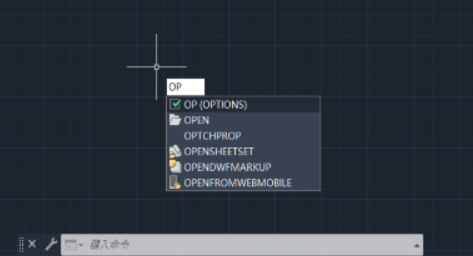
当AutoCAD 2023默认输出的CAD文件版本不符合需求时,大家可以参考下面的步骤,重新设置一下默认的dwg图纸版本哦~AutoCAD2023怎么设置默认dwg图纸版本先打开CAD2023中文版界面,并将输入法切换至英文模式下,然后输入op按Enter键;点击【打开和保存】选项卡,把文件保存中的另存为改成你“需要保存的版本”即可,建议设置为2007即可,这样基本上都能打开。以上设置完成之后,下

AutoCAD怎么缩放?AutoCAD缩放功能步骤解析。现在越来越多的小伙伴们在使用AutoCAD了,那么有一些小伙伴们却不知道要怎么进行AutoCAD的缩放功能操作不要慌,接下俩就有本站为大家仔细的介绍介绍吧。AutoCAD缩放功能的详细步骤一、执行缩放命令

AutoCAD软件一直是工程制图的绝佳选择,近期该软件已经更新到2022版,但是对于一些老用户来说,AutoCAD2017用着更顺手,这里分享了当AutoCAD2017产品密钥无效时的解决方法,有需要的用户可以参考下~AutoCAD2017产品密钥无效解决方法分享1、当用户在autocad2017当中输入序列号的时候,点击“下一步”之后,就会有“输入序列号是无效的”这样的提示出现2、这种情况下,如
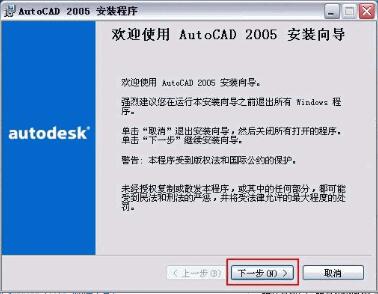
AutoCAD2005是比较经典的一个版本,与auto后来发布的版本相比,没有过多先进的功能,但是对于图纸文件的处理以及运行的稳定性都十分强大,本文将讲解AutoCAD2005如何安装和激活,一起来学习一下!AutoCAD2005做了不少的改进,包括更简易的绘图组织、自动在每页加入页数、计划名称、客户资讯、自动设置指标、简易化的图表设置和文字编辑、整体运行速度,等都有相当大的改进。AutoCAD2
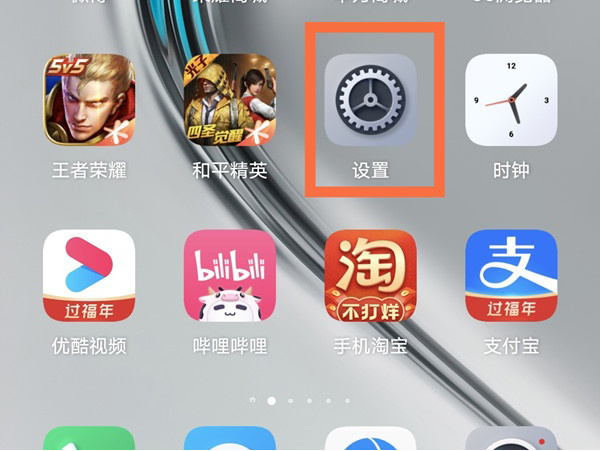
现在很多手机都是曲面屏的,非常容易出现误触的情况,放在口袋里就会自动点击软件,非常的不方便。那么荣耀50pro怎么开启防误触模式呢?下面游戏6小编就为大家带来荣耀50pro开启防误触模式方法介绍,一起来看看吧!荣耀50pro怎么开启防误触模式1、点击手机桌面上的【设置】图标。2、点击打开【辅助功能】。3、打开【防误触模式】右侧的开关即可。荣耀50pro相关推荐:荣耀50pro如何设置简易模式荣耀5